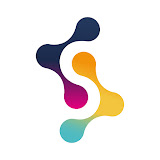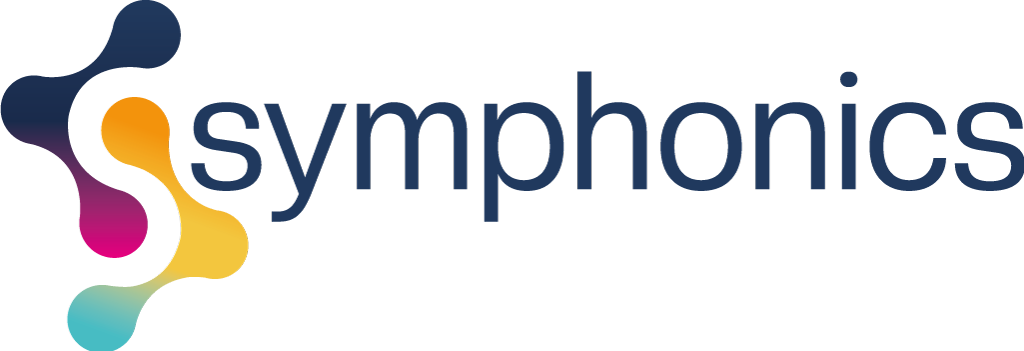Pour créer votre compte Symphonics, suivez ces étapes :
- Télécharger l’application Symphonics
- Renseignez votre adresse e-mail et accepter la politique de confidentialité ainsi que l’accord utilisateur
- Cliquez sur “Obtenir le code de vérification”. Un code à 6 chiffres vous sera envoyé par mail (si vous n’avez rien reçu, pensez à vérifier vos spams)
- Revenez sur l’application et indiquer le code de vérification
- Définissez votre mot de passe puis cliquez sur “Terminé”
La création de votre compte est finalisée !
Oui, il est tout à fait possible de partager la gestion de votre compte avec un autre utilisateur Symphonics.
- Rendez-vous sur la page d’accueil de votre application
- Cliquez sur “Profil” en bas à droite puis “Gestion de la “Maison”
- Sélectionnez le domicile que vous souhaitez partager
- Cliquez sur “Ajouter un membre”
- Partagez la gestion de votre maison par le canal de votre choix : sms, whatsapp, email etc…
Le nouveau membre devra tout simplement cliquer sur le lien reçu (après avoir téléchargé l’application Symphonics) et aura accès à la gestion de votre compte.
Pour modifier votre adresse e-mail, suivez ces étapes :
- Rendez-vous dans votre application Symphonics, puis dans “Profil” en bas à droite
- Cliquez sur “Paramètres” en haut à droite puis sur “Compte et sécurité”
- Cliquez sur “e-mail” puis “Changer l’e-mail”
- Inscrivez votre nouvelle adresse
- Un code de validation à 6 chiffres vous sera envoyé sur votre nouvelle boîte mail (Si vous ne l’avez pas reçu, n’hésitez pas à vérifier vos spams). Renseignez-le.
Votre adresse e-mail a bien été changée !
Suivez ces étapes pour réinitialiser votre mot de passe :
- Cliquez sur « Mot de passe oublié ».
- Renseignez votre adresse email et cliquez sur « Suivant ».
- Vous allez recevoir un email vous invitant à définir un nouveau mot de passe
N’hésitez pas à nous faire votre demande à contact@symphonics.fr pour que nous vous le renvoyions.
Il vous suffit de télécharger l’application sur votre nouveau portable avec les mêmes identifiants. Pas besoin de ré-appairer vos équipements, ils seront ajoutés automatiquement lors de votre connexion.
Pour supprimer votre compte, suivez ces étapes :
- Rendez-vous dans votre application Symphonics, puis dans “Profil” en bas à droite
- Cliquez sur “Paramètres” en haut à droite puis sur “Compte et sécurité”
- Cliquez sur “Fermer le compte” puis “Continuer”
Votre compte sera supprimé à l’heure indiquée.
Avez-vous trouvé votre bonheur ?